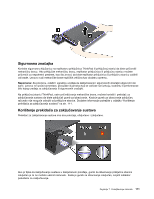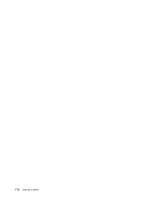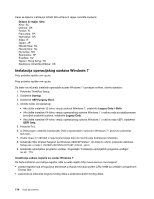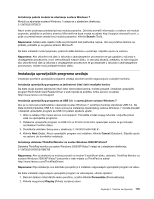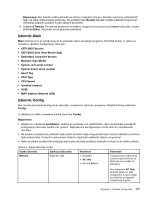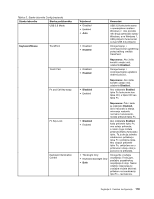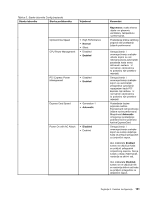Lenovo ThinkPad T430s (Bosnian) User Guide - Page 132
Thinkpad Setup, C:\swtools\drivers\monitor, C:\swtools\drivers, C:\swtools\apps
 |
View all Lenovo ThinkPad T430s manuals
Add to My Manuals
Save this manual to your list of manuals |
Page 132 highlights
3. Kliknite Change display settings (Promjena postavki prikaza). 4. Kliknite Advanced Settings (Dodatne postavke). 5. Kliknite karticu Monitor. 6. Kliknite Properties (Svojstva). 7. Kliknite karticu Driver (Upravljački program). 8. Kliknite Update Driver (Ažuriraj upravljački program). 9. Odaberite Browse my computer for driver software (Potraži softver upravljačkog programa na mojem računalu) i zatim kliknite Let me pick from a list of device drivers on my computer (Dopusti mi izbor s popisa upravljačkih programa na mom računalu). 10. Kliknite Have Disk (Imam disk). 11. Navedite put C:\SWTOOLS\DRIVERS\MONITOR do te INF datoteke monitora. Zatim kliknite Open (Otvori). 12. Kliknite OK (U redu). 13. Potvrdite odgovarajuću vrstu zaslona i kliknite Next (Dalje). 14. Kada završite instalaciju, kliknite Close (Zatvori). 15. Kliknite Close (Zatvori) da biste zatvorili prozor Display Properties (Svojstva prikaza). 16. Kliknite OK (U redu) na kartici Monitor. 17. Kliknite OK (U redu) i zatvorite prozor Display Settings (Postavke prikaza). Instalacija drugih upravljačkih programa uređaja i softvera Upravljački programi uređaja nalaze se u mapi C:\SWTOOLS\DRIVERS na tvrdom disku. Morat ćete instalirati i softver iz mape C:\SWTOOLS\APPS na tvrdom disku. Upute za taj postupak potražite u odjeljku "Ponovno instaliranje aplikacija i upravljačkih programa uređaja" na str. 67. Napomena: Ako na tvrdom disku ne možete pronaći potrebne dopunske datoteke, upravljačke programe uređaja i aplikacije ili ako su vam potrebna njihova ažuriranja ili pak najnovije informacije o tim datotekama, idite na http://www.lenovo.com/ThinkPadDrivers. ThinkPad Setup Računalo se isporučuje s programom ThinkPad Setup, koji omogućuje odabir različitih parametara postavljanja. Da biste pokrenuli ThinkPad Setup, učinite sljedeće: 1. Uključite računalo. Kad se prikaže ekran za prijavu pritisnite tipku F1. Otvara se glavni izbornik programa ThinkPad Setup. Ako ste postavili nadzorničku lozinku, glavni izbornik programa ThinkPad Setup prikazuje se nakon što je unesete. ThinkPad Setup možete pokrenuti i tako da umjesto unosa nadzorničke lozinke pritisnete tipku Enter. No ne možete promijeniti parametre zaštićene lozinkom nadglednika. Za više informacija pogledajte "Upotreba lozinki" na str. 49. 2. Pomaknite se do stavke koju želite promijeniti pomoću tipki sa strelicama. Kada je stavka istaknuta, pritisnite tipku Enter. Prikazat će se podizbornik. 3. Promijenite stavke koje želite promijeniti. Da biste promijenili vrijednost neke stavke, pritisnite sljedeće tipke: • Fn + F6 ili kombinacija tipki Shift i +: promjena na višu vrijednost • Fn + F5 ili -: promjena na nižu vrijednost 4. Pritisnite Esc da biste izašli iz podizbornika. 5. Ako se nalazite u ugniježđenom podizborniku, pritisnite Esc više puta dok ne dođete do izbornika ThinkPad Setup. 116 Vodič za korisnike